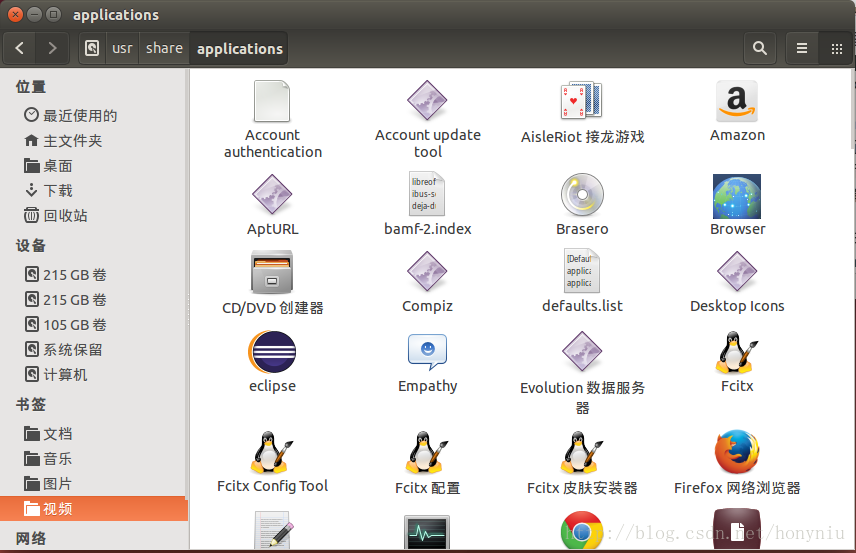手把手教你在ubuntu下创建桌面快捷方式
at 1年前 ca Linux pv 868 by touch
习惯使用windows的朋友来说创建桌面快捷方式简直就是so easy, 鼠标右键点击文件-->选择发送桌面快捷方式。就OK了。对于ubuntu下该如何创建桌面快捷方式呢?以下以创建eclipse的快捷方式为例。简介一下。
环境:
1)系统版本号:Ubuntu 14.04
2)桌面环境:Unity
3)已经下载并解压eclipse(免安装)到/opt文件夹下
具体步骤:
1)新建文件eclipse.desktop,命令例如以下:
sudo vim /usr/share/applications/eclipse.desktop
2)在新建文件里加入例如以下内容并保存:
[Desktop Entry] Encoding=UTF-8 Name=eclipse Comment=Eclipse IDE Exec=/opt/eclipse/eclipse Icon=/opt/eclipse/icon.xpm Terminal=false# 如果没有给自己账户root权限就需要这里设为true来启动终端输入密码 StartupNotify=true Type=Application Categories=Application;Development;
对上面的命令中的几条稍作解释:
Exec代表应用程序的位置【视实际情况改动】
Icon代表应用程序图标的位置【视实际情况改动】
Terminal的值为false表示启动时不启动命令行窗体,值为true表示启动命令行窗体【建议为false】
Categories这里的内容决定创建出的起动器在应用程序菜单中的位置,依照上面的写法创建的起动器将出如今应用程序-Internet中,以此类推,假设想在应用程序-办公中创建起动器,上述最后一行应该写成:Categories=Application;Office;
3)此时会在/usr/share/applications中看到eclipse的快捷方式,例如以下图:
4)将此图标放在Unity的高速启动栏或者其它位置就随你便了~
附:
1)双击图标不能启动?请检查填写的Exec的路径是否正确。
2)图标显示不正常?请检查填写的Icon的路径是否正确。
如有不妥之处。还请斧正。谢谢!
版权声明
本文仅代表作者观点,不代表码农殇立场。
本文系作者授权码农殇发表,未经许可,不得转载。
已有0条评论